iPod touchユーザガイド
- ようこそ
- お使いのiPod touchについて
- iOS 15の新機能
-
- 計算機
-
- 写真を表示する
- ビデオやスライドショーを再生する
- 写真やビデオを削除する/非表示にする
- 写真やビデオを編集する
- ビデオの長さをトリミングする/スローモーションを調整する
- Live Photosを編集する
- 写真アルバムを作成する
- アルバムを編集する/整理する
- アルバムの写真をフィルタリングする/並べ替える
- 「写真」で検索する
- 写真やビデオを共有する
- 共有されている写真やビデオを表示する
- メモリーを視聴する
- メモリーをパーソナライズする
- 「写真」で人を検出する
- 特定の人または場所の表示を減らす
- 写真を撮影地ごとにブラウズする
- iCloud写真を使用する
- iCloud共有アルバムで写真を共有する
- 写真やビデオを読み込む
- 写真をプリントする
- ショートカット
- 株価
- ヒント
- 著作権
iPod touchでリマインダーを追加する
「リマインダー」App ![]() では、買い物、家事、仕事のプロジェクトなどのTo Doリストを簡単に作成できます。サブタスクの作成やフラグの設定、添付ファイルの追加などを行えます。
では、買い物、家事、仕事のプロジェクトなどのTo Doリストを簡単に作成できます。サブタスクの作成やフラグの設定、添付ファイルの追加などを行えます。
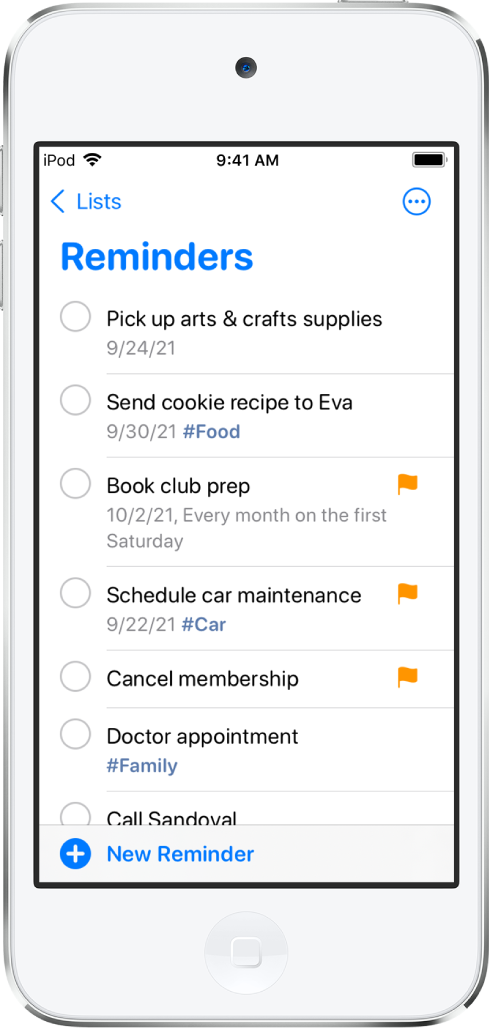
注記: このガイドで説明する「リマインダー」のすべての機能は、アップグレードされたリマインダーを使用する場合に利用できます。その他のアカウントを使用しているときは、一部の機能を利用できません。
新しいリストを作成する
「リストを追加」をタップしてから、アカウントを選択します(複数のアカウントがある場合)。
名前を入力してから、リストの色と記号を選択します。
新しいリマインダーを追加する
Siri: 次のように言います: 「買い物リストにキャベツを追加」Siriに頼む方法についてはこちらを参照してください。
または、以下を行います:
「新規リマインダー」をタップしてから、テキストを入力します。
キーボードの上にあるボタンを使って、次のいずれかを行います:
日付と時刻を設定する:
 をタップしてから、いつ通知するかを選択します。
をタップしてから、いつ通知するかを選択します。場所を追加する:
 をタップしてから、通知してもらう場所(自宅に到着したとき、iPod touchとBluetooth接続している車に乗ったときなど)を選択します。
をタップしてから、通知してもらう場所(自宅に到着したとき、iPod touchとBluetooth接続している車に乗ったときなど)を選択します。注記: 場所に基づくリマインダーの通知を受け取るには、「リマインダー」に正確な位置情報を使用することを許可する必要があります。「設定」
 >「プライバシー」>「位置情報サービス」と選択します。「位置情報サービス」をオンにして「リマインダー」をタップし、「このAppの使用中のみ許可」を選択してから、「正確な位置情報」をオンにします。
>「プライバシー」>「位置情報サービス」と選択します。「位置情報サービス」をオンにして「リマインダー」をタップし、「このAppの使用中のみ許可」を選択してから、「正確な位置情報」をオンにします。リマインダーを割り当てる:(共有リストで利用できる場合)
 をタップしてから、共有リストで共有する人を選択します(自分自身も含む)。
をタップしてから、共有リストで共有する人を選択します(自分自身も含む)。フラグを設定する:
 をタップすると、重要なリマインダーがマークされます。
をタップすると、重要なリマインダーがマークされます。写真を追加する/書類をスキャンする:
 をタップしてから、新しい写真を撮るか、フォトライブラリから既存の写真を選択するか、書類をスキャンします。
をタップしてから、新しい写真を撮るか、フォトライブラリから既存の写真を選択するか、書類をスキャンします。
リマインダーにその他の詳細を追加するには、
 をタップしてから、次のいずれかを行います:
をタップしてから、次のいずれかを行います:メモを追加する: メモフィールドに、リマインダーに関する詳細情報を入力します。
Webリンクを追加する: URLフィールドに、Webアドレスを入力します。リマインダーにリンクが表示され、そのリンクをタップすると、Webサイトが開きます。
「メッセージ」でチャットする時にリマインダーを受け取る: 「メッセージ送信時」をオンにしてから、連絡先リストから通知を受け取りたい人を選択します。次回「メッセージ」でその人とチャットするときに、リマインダーが表示されます。
優先順位を設定する: 「優先順位」をタップして、「低」、「中」、または「高」を選択します。
リマインダーを別のリストに移動する: 「リスト」をタップしてから、リストを選択します。
「完了」をタップします。
ヒント: OS X 10.10以降では、MacとiPod touch間で、編集中のリマインダーを引き継ぐことができます。
サブタスクを作成する
リマインダーを右にスワイプしてから、「インデント」をタップします。または、リマインダーを別のリマインダーにドラッグします。
メインのタスクを完了すると、そのサブタスクも完了されます。メインのタスクを削除または移動すると、そのサブタスクも削除または移動されます。
リマインダーを実行済みとしてマークする
リマインダーの横にある空の丸をタップして、実行済みとしてマークし、非表示にします。
実行済みリマインダーの非表示を解除するには、![]() をタップしてから「実行済みの項目を表示」をタップします。実行済みリマインダーを削除するには、「消去」をタップします。
をタップしてから「実行済みの項目を表示」をタップします。実行済みリマインダーを削除するには、「消去」をタップします。
リマインダーを削除する
リマインダーを左にスワイプしてから、「削除」をタップします。
気が変わった場合は、削除したリマインダーを復元できます。3本指でタップするか、シェイクして取り消します。
複数のリマインダーを同時に編集する
リストを表示しているときに、
 をタップし、「リマインダーを選択」をタップしてから、編集したいリマインダーを選択します。または、編集したいリマインダーの上に2本指をドラッグします。
をタップし、「リマインダーを選択」をタップしてから、編集したいリマインダーを選択します。または、編集したいリマインダーの上に2本指をドラッグします。画面下部にあるボタンを使って、選択したリマインダーの完了、フラグ付け、日時の追加、移動、割り当て、削除を行います。